Özellik:Tüm Site Ayarlarını Görüntüleyen Gizli Yönetici Özelliklerini Etkinleştirin.
Bu küçük kod parçası oldukça hoş bir şey yapıyor. Sitenizin bağlı olduğu veritabanındaki tüm ayarları admin paneli üzerinden değiştirmenize imkan sağlıyor.
WordPress’in özellikleri arasında yer alan ancak varsayılan olarak aktif olmayan “tüm ayarlar” bağlantısını, admin panelinde ayarlar menüsünün altına ek bir seçenek olarak ekliyor.
Ayrıca aşağıdaki kodu functions.php dosyanıza eklediğinizde , tüm ayarlar sekmesini yönetici kullanıcısı görebilirken, diğer tüm kullanıcılar için gizler.
Özellik:Admin Paneli Giriş Logusunu Değiştirme
Sitenizde üyelik sistemi veya çoklu yazar sistemi varsa, wordpress giriş panelinde bulunan logonuzu değiştirmek isteyebilirsiniz. Bunun için alttaki kodu functions.php dosyanıza ekleyin;
Ardıdan wordpress admin paneli giriş logosunu hangi logo ile değiştirmek istiyorsanız, kod içerisinde bulunan URL adresini, logonuzun URL adresi ile değiştirin.
Logonuzun yükseklik ve genişlik ayarlarını ise yine kod içerisinde bulunan background-size, width ve height değerlerini değiştirerek ayarlayabilirsiniz.
Özellik:WordPress Güncelleme Bildirilerini Admin Dışındaki Tüm Kullanıcılara Kapatma:
Altta verdğim kodu functions.php dosyanıza eklediğinizde admin kullanıcıları dışında hiç bir kullanıcı wordpress sitenize giriş yaptığıda wordpress güncelleme bildirimlerini görmez.
Özellik:WordPress jQuery Dosyalarını Google CDN Üzerinden Çekme:
WordPress ile gelen yerel jQuery komut dosyanızın Google kitaplığından, yani Google CDN üzerinden çekmeniz web sitesi performansını optimize eder ve web sitesi yükleme hızını arttırır.
WordPress jQuery dosyalarını google CDN üzerinden çektiğinizde sunucunuza binen yük Google sunucu altyapısı üzerinden dağıtılacağından sunucunuzdan daha az dosya yüklenecek ve sunucunuzun yükü azalacaktır.
Kendi VPS’nizi kullanıyorsanız, jQuery’yi başka kaynaklardan yüklemenizi tavsiye etmiyorum, ancak paylaşımlı hosting paketi kullanıyorsanız, bu yöntem kesinlikle site performansınıza olumlu katkıda bulunacaktır.
Altta verdğim kodu functions.php dosyanıza eklediğinizde WordPress jQuery dosyaları artık google kütüphanesi üzerinden çekilecektir. ( WordPress 3.1 ve üzeri versiyonlar için uyumludur )
Özellik:Güvenlik için WordPress Versiyon Bilgisini Kaldırma:
WordPress sürüm numaranızı herkese açık olarak göstermeyin. Bu bilgiyi herkese açık hale getirmek, saldırganların belirli bir sürümdeki bilinen güvenlik açıklarından yararlanmalarını kolaylaştırır.
Altta verdiğim kodu functions.php dosyanıza eklediğinizde sitenizde hangi wordpress sürümünü kullandığınızı gizlemiş olursunuz.
Özellik:WordPress Sitenizin Ön Yüzü Yorumlar Kısmına Sil ve İstenmeyen Linkleri Ekleme ve Bu Şekilde Yorumları Sitenizin Ön Yüzünden Spam’a Atarak ya da Silerek Yönetme:
Alttaki kodu funcitons.php dosyanıza ekleyerek sitenizin ön yüzünde bulunan yorumlar kısmına yapılan yorumlar altına istenmeyen ve sil linkleri ekleyebilirsiniz. Böylece wordpress sitenizin ön yüzünden de yorumları kısmen yönetebilirsiniz.
Özellik:Veritabanında Kayıt Altına Alınan Ön İzleme Sayısına Sınır Koyma:
Yazı yazarken yazınızın sitenizin ön yüzünde nasıl görüneceğini görmek için wordpress’in önizleme özelliğini kullandığınızda her bir önizleme veritabanınızda kayıt altına alınır.
Bir yazıyı onlarca kez önizleme özelliği kullanarak incelediğinizde ve sitenizde yüzlerce yazı yazdığınızda tüm bu kayıt altına alınan önizlemeler veritabanınıza muazzam bir yük bindirir.
Sitenizin veritabanına böyle bir yük bindirememek için önizleme kayıtlarını sınırlandırmak her wordpress kullanıcısının yapması gereken bir işlem diye düşünüyorum.
Hemen altta verdiğim kodu functions.php dosyanıza eklediğinizde kayıt altına alınan ön izleme taslaklarını max. 5 adet ile sınırlandırabilrisiniz.
Özellik:Yeniden Boyutlandırılmış Resimleri Görünüm Açısından Netleştirme:
WordPress sitenizde bulunan JPEG resimlerini yeniden boyutlandırıldığında, biraz bulanık hale gelebildiklerini fark ettiniz mi?
İşte, alttaki kodu functions.php dosyanıza eklediğinizde yeniden boyutlandırdığınız ve bunun sonucunda bulanıklaşan resimleri keskinleştirerek daha net bir görüntü kazandırabilirsiniz;
Not: Bu özellik sadece JPEG fotmatındaki resimler içindir.

Özellik:“wordpress” Yazınca wp’nin bu kelimeyi Otomatik Olarak “WordPress” Şeklinde Yazmasını Kaldırma:
Bildiğiniz gibi, wordpress 3.0 üzerine güncellemesinden sonra artık sitenizde yazdığınız wordpress kelimelerini otomatik olarak yazı ön yüzüne “WordPress” olarak geçiriyor.
Eğer bu durumu rahatsız edici buluyorsanız hemen altta paylaştığım kodu functions.php dosyanıza ekleyerek bu özelliği etkisiz hale getirebilirsiniz.
Özellik:Yazıların Özet Uzunluğunu Kelime Sayısı Olarak Değştirme:
WordPress’in yazı gösterimlerinde daha fazla oku linkinden önce yazı özeti için belirlediği kelime sayısı 55’dir. Eğer tema özellikleriniz arasında bu kelime sayısını değiştirme kısmı yoksa, bunu alttaki kodu functions.php dosyanıza ekleyerek de değiştirebilirsiniz.
Alttaki kodda bu kelime sayısı 100’e çıkartılmıştır. Eğer siz bu sayısı değiştirmek isterseniz, kod içerisinde bulunan 100 sayısını değiştirmeniz yeterli olacaktır.
Özellik:Admin Paneli Yazılar / Sayfalar Sekmesinde İçeriklerin Öne Çıkarılmış Görsellerini de Listeleme:
Altta verdiğim kodu functions.php dosyanıza eklediğinizde admin paneli yazılar / sayfalar sekmesinde bir de bu kısımlarda bulunan içeriklerin öne çıkarılmış görselleri de listelenir.
Özellik:Kendi WordPress Sitenizin Kendinize Gönderdiği Pingleri Kapatma:
Bazen wordpress site içi linkleme yaptığınızda, bir yazınızdan başka bir yazınıza iç bağlantı kurduğunuzda kendinizden bir pingback (geri bildirim) alırsınız. İşte altta verdiğim kodu functions.php dosyanıza eklediğinizde bu geri bildirim kapanır.
Özellik:Yazıdaki İlk Resmi Otomatik Öne Çıkarılmış Görsel Olarak Seçtirme:
WordPress’de ki bir yazıya öne çıkarılmış görsel eklemek için yazı düzenleyiciden “öne çıkan görsel belirle” deyip, resmi ayrıca eklemeniz gerekir.
Tabii bir yazıdaki ilk resmi yazının öne çıkarılmış resmi olarak otomatik olarak kullanmak da mümkün. Bir çok tema bunu otomatik olarak yapar. Bunu yapan eklentiler de var. Mesela Auto Post Thumbnail. Ancak bunun için eklenti kullanmıza gerek yok. Altta verdiğim kodu functions.php dosyanıza eklemeniz yeterli olacaktır.
Özellik:Varsayılan Olarak Gelen WordPress Bileşenlerini Kaldırma:
Genelde çoğumuzun kullanmadığı ( metin bileşeni hariç ) wordpress’in varsayılan olarak getirdiği bir çok bileşen, bileşenler sekmesinde temanızında sağladığı bileşenler de gelince gereksiz bir kalabalığa yol açar.
İşte, siz de benim gibi bu gereksiz kalabalıktan kurtulmak isterseniz aşağıda verdiğim kodu functions.php dosyanıza eklediğinizde wordpress’in varsayılan olarak getirdiği tüm bileşenlerinden kurtulmuş olursunuz.
Özellik:Yazı Biçimi Ne Olursa Olsun Tüm Yazı Biçimlerini Kategori Altında Gösterme:
Herhangi bir kategorinize farklı bir yazı biçimi ile yazı eklediğinizde o yazı eklediğiniz kategori altında çıkmayabilir. Alttaki kodu functions.php dosyanıza eklendiğinizde ise her türlü yazı biçimi kategorilerinizin altında yer alacaktır.
Özellik:Admin Paneli Footer Kısmında Bulunan WordPress ile Oluşturduğunuz İçin Teşekkürler Kısmını Değiştirme:
Admin panelinizin herhangi bir sekmesine gittiğinizde en alt kısımda “WordPress ile oluşturduğunuz için teşekkürler” şeklinde bir metin göreceksiniz.
İşte bu metni alttaki kodu functions.php dosyanıza ekleyerek ve kod içerisindeki yazıyı istediğiniz gibi düzenleyerek değiştirebilirsiniz.
Bazen müşterileriniz için wordpress sitesi yaptığınızda bu kısma kendi imzanızı bırakmak, markanızın bilinirliğini arttırmak adına yararlı olabilir.
Özellik:Otomatik Çıkış Süresini Uzatma:
Sitenize admin girişi yaptıktan belirli bir süre sonra wordpress otomatik olarak size çıkış yaptırır. Tekrar girmek için ise giriş sayfanıza girip yeniden kullanıcı adı ve şifrenizi girmeniz gerekir.
Alttaki kodu functions.php dosyanıza eklediğinizde ise otomatik çıkış süresi 1 yıllığa uzatılır. Böylece 1 yıl boyunca wordpress’in sizi belirli bir süre sonra otomatik olarak çıkış yaptırması ortadan kalkar.
Özellik:Yorum Yapanın Yazar Linkini Kaldırma / Yorumlardaki Site Linklerini Kaldırma:
Her ne kadar wordpress sitenize yapılan yorumlardaki gravatar profilleri yorum yapan kişinin ismini o kişinin sitesine nofollow olarak linklese de, yani SEO açısında hiç bir problem yaratmasa da, bu linkler bazen ciddi anlamda rahatsız edici olabiliyor.
Alttaki kodu functions.php dosyanıza eklediğinizde ise sitenizin genelinde yorumlardaki site linklerini kaldırmış olursunuz.
Özellik:Son WordPress Güncellemesi ile Gelen Linklerdeki rel=”noreferrer noopener” Etiketini Kaldırma:
Öncelikle şunu belirtmeylim ki noferrer ve noopener etiketlerinin SEO’ya hiç bir etkisi yok. Bu etiket güncellemesi ilk geldiğinde insanların SEO açısından çok fazla aklını karıştırdı.
Noreferrer Ne Analam Geliyor: noferrer etiketi siz bir siteye link çıkışı yaptığınızda, link çıkışı yapılan site siz noreferrer etiketi kullandığınız için trafiğin hangi kaynaktan geldiğini göremez. Yani bu etiketin anlamı referans veren kişinin bilgisi gösterme demektir.
Noopener Ne Anlama Geliyor: Sitenizdeki linklerin yeni sekmede açılma işlemi bereberinde bir güvenlik açığı getiriyor. Bağlantılarınız için target = “_ blank” etiketi kullandığımızda, linki verdiğiniz sayfanın window.opener nesnesi aracılığıyla bir önceki sayfaya kısmi erişim sağlamasına olanak verir.
Bu da phishing saldırısı yapmak isteyenler için bir açıklık anlamına gelir. İşte wordpress son güncellemesi ile bu yüzden tüm yeni sekmede açılan dış linklere rel=”noreferrer noopener” etiketi getirdi.
Normalde bu kodun olması bu güvenlik açığına sağlıklı bir çözüm. Ancak ortada şöyle bir problem var. Siz eğer sitenizde satış ortaklığı yapıyorsanız ve satış ortaklığı linkleriniz bu etiketleri içeriyorsa, link verdiğiniz site trafiğin nereden geldiğini göremez.
Her ne kadar bu referanslarınıza doğrudan etki etmese de, bazen etki edebildiği durumlar da olmakta. Bunu da geçtim siz istatistiksel olarak hangi linklerinizin size en çok referans satışı sağladığını da göremezsiniz. Dolayısı ile bu etiketler siz istatistiklerinizi göremediğiniz için pazarlama stratejisi kararı almanızı engeller.
Bu durumda eğer satış ortaklığı yapıyorsanız, phishing saldırılarını göze alıp, rel=”noreferrer noopener” etkiketlerini sitenizden kaldırmak satış ortaklığı gelirlerinizi etkilememek adına güzel bir çözüm olur. Ancak bunun bir risk olduğunu lütfen unutmayın.
Alttaki kodu functions.php dosyanıza eklediğinizde sitenize bundan sonra ekleyeceğiniz dış linklere artık rel=”noreferrer noopener” etkiketi eklenmez.
Yayımda olan yazılarınızda bulunan dış linklerden bu rel=”noreferrer noopener” etkikeni kaldırmak için ise, better search and replace gibi eklentiler kullanarak veritabını üzerinden değişlik yapmanız gerekmektedir.
//Bu kodu kullanmanızı çoğu durumda önermem
Özellik:Öne Çıkartılmış Görseli Yazıya Linkleme:
Bazı temalarda yazının gösterime sunulduğu sayfalarda ( ana sayfa, kategori sayfaları gibi ) yazı öne çıkarılmış görsele sahip olsa da, resim yazıya linkli olmuyor.
Eğer sizin siteniz için de bu durum söz konusu ise, alttaki kodu functions.php dosyanıza eklediğinizde yazılarınız için öne çıkarılmış resimler artık yazınıza linkli olacaktır.
Özellik:WordPress Varsayılan Resim Linkini Değiştirme:
Varsayılan olarak, bir wordpress’de bir resim eklediğinizde, resim dosyası veya ek sayfasına otomatik olarak bağlanır / linklenir.
Kullanıcılar resmi tıkladığında, yeni bir sayfaya yönlendirilirler. Bu da ziyaretçinin sayfası terk etmesi anlamına gelir.
Alttaki kodu functions.php dosyanıza ekleyerek sadece wordpress varsayılan resim linkini de değiştirebilirsiniz;
Bu kod sonrasında yazılarınıza eklediğiniz resimlerin otomatik olarak eklenti gösterme ayaları kısmında bulunan bağlantı seçeneği hiçbiri şeçeneği ile işaretlenmiş bir şekilde gelecektir.
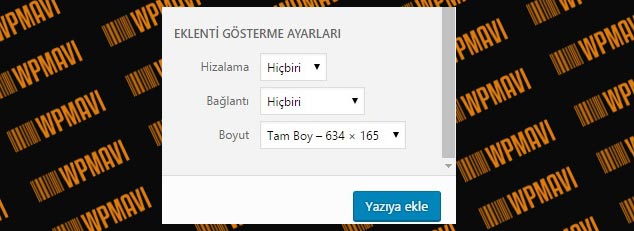
Özellik:WordPress’e Admin Kullanıcıs Ekleme:
WordPress sitenize admin kullanıcısını functions.php dosyanız üzerinden de ekleyebilirsiniz. Tek yapamanız gereken FTP ile siteniz serverına bağlanmak ve altta verdiğim kodu functions.php dosyanıza eklemek.
Tabii kod içerisinde bulunan Usurname – Password ve Mail adresini oluşturmak istediğiniz admin kullanıcısı bilgileri ile değiştirmeyi unutmayın.
Özellik:Read More – Devamını Oku Gibi Yazı Özeti Kısmında Bulunan Metni Değiştirme:
Yazı özeti kısmında ziyaretçiyi yazının devamına yönlendirmesi için bulunan metni değiştirmek ister misiniz ? Bunun için tek yapmanız gereken altta verdiğim kodu functions.php sayfanıza eklemeniz.
Tabii bu metni ne ile değiştirmek istiyorsanız, kod içerisinde bulunan Devamını Oku kısmını değiştirmeyi unutmayın.
Özellik:WordPress Site İçi Arama İşlevini Etkisiz Hale Getirme / WordPress Site İçi Arama Özelliğini Kapatma:
Eğer wordpress site içi arama özelliğini etkisiz hale getirmek istiyorsanız altta paylaştığım kodu functions.php dosyanıza ekleyin.
Özellik:WordPress Varsayılan Gravatar Resmini Değiştirme:
WordPress’in kurulumda varsayılan olarak getirdiği gizemli adam avatarını alttaki kodu functions.php dosyanıza ekleyerek kendi siteniz markalı özel avatarlarınızla değiştirebilirsiniz.
Önce sitenize yeni gravatar resminizi Ortam sekmesi üzerinden ekleyin ve eklediğiniz resmin URL adresini alttaki kod içerisinde yer alan URL adresi ile değiştirin.
Ardından Admin Paneli >> Ayarlar >> Tartışma sekmesine gidin ve en altta çıkacak olan yeni avatar resmini seçerek değişiklikleri kaydet deyin. Hepsi bu kadar.
Kaynak: wpmavi
Bu küçük kod parçası oldukça hoş bir şey yapıyor. Sitenizin bağlı olduğu veritabanındaki tüm ayarları admin paneli üzerinden değiştirmenize imkan sağlıyor.
WordPress’in özellikleri arasında yer alan ancak varsayılan olarak aktif olmayan “tüm ayarlar” bağlantısını, admin panelinde ayarlar menüsünün altına ek bir seçenek olarak ekliyor.
Ayrıca aşağıdaki kodu functions.php dosyanıza eklediğinizde , tüm ayarlar sekmesini yönetici kullanıcısı görebilirken, diğer tüm kullanıcılar için gizler.
Kod:
// Tum ayarlar icin ozel idari - tum ayarlar menu baglantisi
function all_settings_link() {
add_options_page(__('All Settings'), __('All Settings'), 'administrator', 'options.php');
}
add_action('admin_menu', 'all_settings_link');Özellik:Admin Paneli Giriş Logusunu Değiştirme
Sitenizde üyelik sistemi veya çoklu yazar sistemi varsa, wordpress giriş panelinde bulunan logonuzu değiştirmek isteyebilirsiniz. Bunun için alttaki kodu functions.php dosyanıza ekleyin;
Kod:
// WordPress giriş sayfası logusunu değiştirme
function custom_loginlogo() {
echo '<style type="text/css">
body.login div#login h1 a {
background-image: url(https://sizinsiteniz.com/logo.png);
}
.login h1 a {
background-size: 269px;
width: 269px;
height:60px;
</style>';
}
add_action('login_head', 'custom_loginlogo');Ardıdan wordpress admin paneli giriş logosunu hangi logo ile değiştirmek istiyorsanız, kod içerisinde bulunan URL adresini, logonuzun URL adresi ile değiştirin.
Logonuzun yükseklik ve genişlik ayarlarını ise yine kod içerisinde bulunan background-size, width ve height değerlerini değiştirerek ayarlayabilirsiniz.
Özellik:WordPress Güncelleme Bildirilerini Admin Dışındaki Tüm Kullanıcılara Kapatma:
Altta verdğim kodu functions.php dosyanıza eklediğinizde admin kullanıcıları dışında hiç bir kullanıcı wordpress sitenize giriş yaptığıda wordpress güncelleme bildirimlerini görmez.
Kod:
// WordPress guncelleme bildirimlerini admin kullanicilari disinda kalan kullanicilara kapat
global $user_login;
get_currentuserinfo();
if (!current_user_can('update_plugins')) { // Kullanıcının eklentiyi güncelleme yetkisi olup olmadigina bakar
add_action( 'init', create_function( '$a', "remove_action( 'init', 'wp_version_check' );" ), 2 );
add_filter( 'pre_option_update_core', create_function( '$a', "return lisanssız;" ) );
}Özellik:WordPress jQuery Dosyalarını Google CDN Üzerinden Çekme:
WordPress ile gelen yerel jQuery komut dosyanızın Google kitaplığından, yani Google CDN üzerinden çekmeniz web sitesi performansını optimize eder ve web sitesi yükleme hızını arttırır.
WordPress jQuery dosyalarını google CDN üzerinden çektiğinizde sunucunuza binen yük Google sunucu altyapısı üzerinden dağıtılacağından sunucunuzdan daha az dosya yüklenecek ve sunucunuzun yükü azalacaktır.
Kendi VPS’nizi kullanıyorsanız, jQuery’yi başka kaynaklardan yüklemenizi tavsiye etmiyorum, ancak paylaşımlı hosting paketi kullanıyorsanız, bu yöntem kesinlikle site performansınıza olumlu katkıda bulunacaktır.
Altta verdğim kodu functions.php dosyanıza eklediğinizde WordPress jQuery dosyaları artık google kütüphanesi üzerinden çekilecektir. ( WordPress 3.1 ve üzeri versiyonlar için uyumludur )
Kod:
//jQuery Google Library
function replace_jquery() {
if (!is_admin()) {
// comment out the next two lines to load the local copy of jQuery
wp_deregister_script('jquery');
wp_register_script('jquery', 'http://ajax.googleapis.com/ajax/libs/jquery/1.11.3/jquery.min.js', false, '1.11.3');
wp_enqueue_script('jquery');
}
}
add_action('init', 'replace_jquery');WordPress sürüm numaranızı herkese açık olarak göstermeyin. Bu bilgiyi herkese açık hale getirmek, saldırganların belirli bir sürümdeki bilinen güvenlik açıklarından yararlanmalarını kolaylaştırır.
Altta verdiğim kodu functions.php dosyanıza eklediğinizde sitenizde hangi wordpress sürümünü kullandığınızı gizlemiş olursunuz.
Kod:
// wordpress versiyonu gizleme
function complete_version_removal() {
return '';
}
add_filter('the_generator', 'complete_version_removal');Alttaki kodu funcitons.php dosyanıza ekleyerek sitenizin ön yüzünde bulunan yorumlar kısmına yapılan yorumlar altına istenmeyen ve sil linkleri ekleyebilirsiniz. Böylece wordpress sitenizin ön yüzünden de yorumları kısmen yönetebilirsiniz.
Kod:
// yorumlar istenemeyen & sil linkleri ekleme
function delete_comment_link($id) {
if (current_user_can('edit_post')) {
echo '| <a href="'.get_bloginfo('wpurl').'/wp-admin/comment.php?action=cdc&c='.$id.'">del</a> ';
echo '| <a href="'.get_bloginfo('wpurl').'/wp-admin/comment.php?action=cdc&dt=spam&c='.$id.'">spam</a>';
}
}Yazı yazarken yazınızın sitenizin ön yüzünde nasıl görüneceğini görmek için wordpress’in önizleme özelliğini kullandığınızda her bir önizleme veritabanınızda kayıt altına alınır.
Bir yazıyı onlarca kez önizleme özelliği kullanarak incelediğinizde ve sitenizde yüzlerce yazı yazdığınızda tüm bu kayıt altına alınan önizlemeler veritabanınıza muazzam bir yük bindirir.
Sitenizin veritabanına böyle bir yük bindirememek için önizleme kayıtlarını sınırlandırmak her wordpress kullanıcısının yapması gereken bir işlem diye düşünüyorum.
Hemen altta verdiğim kodu functions.php dosyanıza eklediğinizde kayıt altına alınan ön izleme taslaklarını max. 5 adet ile sınırlandırabilrisiniz.
Kod:
/**
* Onizlemeleri wp-config.php dosyasinda belirtilmedikce funcitons uzerinden sinirlandirma
*/
if (!defined('WP_POST_REVISIONS')) define('WP_POST_REVISIONS', 5);WordPress sitenizde bulunan JPEG resimlerini yeniden boyutlandırıldığında, biraz bulanık hale gelebildiklerini fark ettiniz mi?
İşte, alttaki kodu functions.php dosyanıza eklediğinizde yeniden boyutlandırdığınız ve bunun sonucunda bulanıklaşan resimleri keskinleştirerek daha net bir görüntü kazandırabilirsiniz;
Not: Bu özellik sadece JPEG fotmatındaki resimler içindir.
Kod:
function ajx_sharpen_resized_files( $resized_file ) {
$image = wp_load_image( $resized_file );
if ( !is_resource( $image ) )
return new WP_Error( 'error_loading_image', $image, $file );
$size = @getimagesize( $resized_file );
if ( !$size )
return new WP_Error('invalid_image', __('Could not read image size'), $file);
list($orig_w, $orig_h, $orig_type) = $size;
switch ( $orig_type ) {
case IMAGETYPE_JPEG:
$matrix = array(
array(-1, -1, -1),
array(-1, 16, -1),
array(-1, -1, -1),
);
$divisor = array_sum(array_map('array_sum', $matrix));
$offset = 0;
imageconvolution($image, $matrix, $divisor, $offset);
imagejpeg($image, $resized_file,apply_filters( 'jpeg_quality', 90, 'edit_image' ));
break;
case IMAGETYPE_PNG:
return $resized_file;
case IMAGETYPE_GIF:
return $resized_file;
}
return $resized_file;
}
add_filter('image_make_intermediate_size', 'ajx_sharpen_resized_files',900);
Özellik:“wordpress” Yazınca wp’nin bu kelimeyi Otomatik Olarak “WordPress” Şeklinde Yazmasını Kaldırma:
Bildiğiniz gibi, wordpress 3.0 üzerine güncellemesinden sonra artık sitenizde yazdığınız wordpress kelimelerini otomatik olarak yazı ön yüzüne “WordPress” olarak geçiriyor.
Eğer bu durumu rahatsız edici buluyorsanız hemen altta paylaştığım kodu functions.php dosyanıza ekleyerek bu özelliği etkisiz hale getirebilirsiniz.
Kod:
// P filtresi kaldırma
if(function_exists('capital_P_dangit')) {
foreach ( array( 'the_content', 'the_title' ) as $filter )
remove_filter( $filter, 'capital_P_dangit', 11 );
remove_filter('comment_text', 'capital_P_dangit', 31 );
}WordPress’in yazı gösterimlerinde daha fazla oku linkinden önce yazı özeti için belirlediği kelime sayısı 55’dir. Eğer tema özellikleriniz arasında bu kelime sayısını değiştirme kısmı yoksa, bunu alttaki kodu functions.php dosyanıza ekleyerek de değiştirebilirsiniz.
Alttaki kodda bu kelime sayısı 100’e çıkartılmıştır. Eğer siz bu sayısı değiştirmek isterseniz, kod içerisinde bulunan 100 sayısını değiştirmeniz yeterli olacaktır.
Kod:
function new_excerpt_length($length) {
return 100;
}
add_filter('excerpt_length', 'new_excerpt_length');Altta verdiğim kodu functions.php dosyanıza eklediğinizde admin paneli yazılar / sayfalar sekmesinde bir de bu kısımlarda bulunan içeriklerin öne çıkarılmış görselleri de listelenir.
Kod:
/****** Öne Çıkarılmış Görselleri Yazı/Sayfa Sekmesinde Gösterme ******/
if ( !function_exists('AddThumbColumn') && function_exists('add_theme_support') ) {
// for post and page
add_theme_support('post-thumbnails', array( 'post', 'page' ) );
function AddThumbColumn($cols) {
$cols['thumbnail'] = __('Thumbnail');
return $cols;
}
function AddThumbValue($column_name, $post_id) {
$width = (int) 35;
$height = (int) 35;
if ( 'thumbnail' == $column_name ) {
// thumbnail of WP 2.9
$thumbnail_id = get_post_meta( $post_id, '_thumbnail_id', true );
// image from gallery
$attachments = get_children( array('post_parent' => $post_id, 'post_type' => 'attachment', 'post_mime_type' => 'image') );
if ($thumbnail_id)
$thumb = wp_get_attachment_image( $thumbnail_id, array($width, $height), true );
elseif ($attachments) {
foreach ( $attachments as $attachment_id => $attachment ) {
$thumb = wp_get_attachment_image( $attachment_id, array($width, $height), true );
}
}
if ( isset($thumb) && $thumb ) {
echo $thumb;
} else {
echo __('None');
}
}
}
// for posts
add_filter( 'manage_posts_columns', 'AddThumbColumn' );
add_action( 'manage_posts_custom_column', 'AddThumbValue', 10, 2 );
// for pages
add_filter( 'manage_pages_columns', 'AddThumbColumn' );
add_action( 'manage_pages_custom_column', 'AddThumbValue', 10, 2 );
}Bazen wordpress site içi linkleme yaptığınızda, bir yazınızdan başka bir yazınıza iç bağlantı kurduğunuzda kendinizden bir pingback (geri bildirim) alırsınız. İşte altta verdiğim kodu functions.php dosyanıza eklediğinizde bu geri bildirim kapanır.
Kod:
//site için ping kapatma
function no_self_ping( &$links ) {
$home = get_option( 'home' );
foreach ( $links as $l => $link )
if ( 0 === strpos( $link, $home ) )
unset($links[$l]);
}
add_action( 'pre_ping', 'no_self_ping' );WordPress’de ki bir yazıya öne çıkarılmış görsel eklemek için yazı düzenleyiciden “öne çıkan görsel belirle” deyip, resmi ayrıca eklemeniz gerekir.
Tabii bir yazıdaki ilk resmi yazının öne çıkarılmış resmi olarak otomatik olarak kullanmak da mümkün. Bir çok tema bunu otomatik olarak yapar. Bunu yapan eklentiler de var. Mesela Auto Post Thumbnail. Ancak bunun için eklenti kullanmıza gerek yok. Altta verdiğim kodu functions.php dosyanıza eklemeniz yeterli olacaktır.
Kod:
add_filter('get_post_metadata', function($value, $object_id, $meta_key, $single) {
if ($meta_key !== '_thumbnail_id' || $value) {
return $value;
}
preg_match('~<img[^>]+wp-image-(\\d+)~', get_post_field('post_content', $object_id), $matches);
if ($matches) {
return $matches[1];
}
return $value;
}, 10, 4);Genelde çoğumuzun kullanmadığı ( metin bileşeni hariç ) wordpress’in varsayılan olarak getirdiği bir çok bileşen, bileşenler sekmesinde temanızında sağladığı bileşenler de gelince gereksiz bir kalabalığa yol açar.
İşte, siz de benim gibi bu gereksiz kalabalıktan kurtulmak isterseniz aşağıda verdiğim kodu functions.php dosyanıza eklediğinizde wordpress’in varsayılan olarak getirdiği tüm bileşenlerinden kurtulmuş olursunuz.
Kod:
// unregister all default WP Widgets
function unregister_default_wp_widgets() {
unregister_widget('WP_Widget_Pages');
unregister_widget('WP_Widget_Calendar');
unregister_widget('WP_Widget_Archives');
unregister_widget('WP_Widget_Links');
unregister_widget('WP_Widget_Meta');
unregister_widget('WP_Widget_Search');
unregister_widget('WP_Widget_Categories');
unregister_widget('WP_Widget_Recent_Posts');
unregister_widget('WP_Widget_Recent_Comments');
unregister_widget('WP_Widget_RSS');
unregister_widget('WP_Widget_Tag_Cloud');
}
add_action('widgets_init', 'unregister_default_wp_widgets', 1);Herhangi bir kategorinize farklı bir yazı biçimi ile yazı eklediğinizde o yazı eklediğiniz kategori altında çıkmayabilir. Alttaki kodu functions.php dosyanıza eklendiğinizde ise her türlü yazı biçimi kategorilerinizin altında yer alacaktır.
Kod:
function any_ptype_on_cat($request) {
if ( isset($request['category_name']) )
$request['post_type'] = 'any';
return $request;
}
add_filter('request', 'any_ptype_on_cat');Admin panelinizin herhangi bir sekmesine gittiğinizde en alt kısımda “WordPress ile oluşturduğunuz için teşekkürler” şeklinde bir metin göreceksiniz.
İşte bu metni alttaki kodu functions.php dosyanıza ekleyerek ve kod içerisindeki yazıyı istediğiniz gibi düzenleyerek değiştirebilirsiniz.
Bazen müşterileriniz için wordpress sitesi yaptığınızda bu kısma kendi imzanızı bırakmak, markanızın bilinirliğini arttırmak adına yararlı olabilir.
Kod:
// Admin Footer
function custom_admin_footer() {
echo 'İYİNET - WordPress Rehberi';
}
add_filter('admin_footer_text', 'custom_admin_footer');Sitenize admin girişi yaptıktan belirli bir süre sonra wordpress otomatik olarak size çıkış yaptırır. Tekrar girmek için ise giriş sayfanıza girip yeniden kullanıcı adı ve şifrenizi girmeniz gerekir.
Alttaki kodu functions.php dosyanıza eklediğinizde ise otomatik çıkış süresi 1 yıllığa uzatılır. Böylece 1 yıl boyunca wordpress’in sizi belirli bir süre sonra otomatik olarak çıkış yaptırması ortadan kalkar.
Kod:
function keep_me_logged_in_for_1_year( $expirein ) {
return 31556926; // 1 year in seconds
}
add_filter( 'auth_cookie_expiration', 'keep_me_logged_in_for_1_year' );Her ne kadar wordpress sitenize yapılan yorumlardaki gravatar profilleri yorum yapan kişinin ismini o kişinin sitesine nofollow olarak linklese de, yani SEO açısında hiç bir problem yaratmasa da, bu linkler bazen ciddi anlamda rahatsız edici olabiliyor.
Alttaki kodu functions.php dosyanıza eklediğinizde ise sitenizin genelinde yorumlardaki site linklerini kaldırmış olursunuz.
Kod:
/**
* Yorumlardaki Site Linklerini Kaldırma
*
* @return string $author
*/
function wpse218025_remove_comment_author_link( $return, $author, $comment_ID ) {
return $author;
}
add_filter( 'get_comment_author_link', 'wpse218025_remove_comment_author_link', 10, 3 );Öncelikle şunu belirtmeylim ki noferrer ve noopener etiketlerinin SEO’ya hiç bir etkisi yok. Bu etiket güncellemesi ilk geldiğinde insanların SEO açısından çok fazla aklını karıştırdı.
Noreferrer Ne Analam Geliyor: noferrer etiketi siz bir siteye link çıkışı yaptığınızda, link çıkışı yapılan site siz noreferrer etiketi kullandığınız için trafiğin hangi kaynaktan geldiğini göremez. Yani bu etiketin anlamı referans veren kişinin bilgisi gösterme demektir.
Noopener Ne Anlama Geliyor: Sitenizdeki linklerin yeni sekmede açılma işlemi bereberinde bir güvenlik açığı getiriyor. Bağlantılarınız için target = “_ blank” etiketi kullandığımızda, linki verdiğiniz sayfanın window.opener nesnesi aracılığıyla bir önceki sayfaya kısmi erişim sağlamasına olanak verir.
Bu da phishing saldırısı yapmak isteyenler için bir açıklık anlamına gelir. İşte wordpress son güncellemesi ile bu yüzden tüm yeni sekmede açılan dış linklere rel=”noreferrer noopener” etiketi getirdi.
Normalde bu kodun olması bu güvenlik açığına sağlıklı bir çözüm. Ancak ortada şöyle bir problem var. Siz eğer sitenizde satış ortaklığı yapıyorsanız ve satış ortaklığı linkleriniz bu etiketleri içeriyorsa, link verdiğiniz site trafiğin nereden geldiğini göremez.
Her ne kadar bu referanslarınıza doğrudan etki etmese de, bazen etki edebildiği durumlar da olmakta. Bunu da geçtim siz istatistiksel olarak hangi linklerinizin size en çok referans satışı sağladığını da göremezsiniz. Dolayısı ile bu etiketler siz istatistiklerinizi göremediğiniz için pazarlama stratejisi kararı almanızı engeller.
Bu durumda eğer satış ortaklığı yapıyorsanız, phishing saldırılarını göze alıp, rel=”noreferrer noopener” etkiketlerini sitenizden kaldırmak satış ortaklığı gelirlerinizi etkilememek adına güzel bir çözüm olur. Ancak bunun bir risk olduğunu lütfen unutmayın.
Alttaki kodu functions.php dosyanıza eklediğinizde sitenize bundan sonra ekleyeceğiniz dış linklere artık rel=”noreferrer noopener” etkiketi eklenmez.
Yayımda olan yazılarınızda bulunan dış linklerden bu rel=”noreferrer noopener” etkikeni kaldırmak için ise, better search and replace gibi eklentiler kullanarak veritabını üzerinden değişlik yapmanız gerekmektedir.
//Bu kodu kullanmanızı çoğu durumda önermem
Kod:
add_filter('tiny_mce_before_init','tinymce_allow_unsafe_link_target');
function tinymce_allow_unsafe_link_target( $mceInit ) {
$mceInit['allow_unsafe_link_target']=true;
return $mceInit;
}Bazı temalarda yazının gösterime sunulduğu sayfalarda ( ana sayfa, kategori sayfaları gibi ) yazı öne çıkarılmış görsele sahip olsa da, resim yazıya linkli olmuyor.
Eğer sizin siteniz için de bu durum söz konusu ise, alttaki kodu functions.php dosyanıza eklediğinizde yazılarınız için öne çıkarılmış resimler artık yazınıza linkli olacaktır.
Kod:
function wpmavi_autolink_featured_images( $html, $post_id, $post_image_id ) {
If (! is_singular()) {
$html = '<a href="' . get_permalink( $post_id ) . '" title="' . esc_attr( get_the_title( $post_id ) ) . '">' . $html . '</a>';
return $html;
} else {
return $html;
}
}
add_filter( 'post_thumbnail_html', 'wpmavi_autolink_featured_images', 10, 3 );Varsayılan olarak, bir wordpress’de bir resim eklediğinizde, resim dosyası veya ek sayfasına otomatik olarak bağlanır / linklenir.
Kullanıcılar resmi tıkladığında, yeni bir sayfaya yönlendirilirler. Bu da ziyaretçinin sayfası terk etmesi anlamına gelir.
Alttaki kodu functions.php dosyanıza ekleyerek sadece wordpress varsayılan resim linkini de değiştirebilirsiniz;
Kod:
function wpmavi_imagelink_setup() {
$image_set = get_option( 'image_default_link_type' );
if ($image_set !== 'none') {
update_option('image_default_link_type', 'none');
}
}
add_action('admin_init', 'wpmavi_imagelink_setup', 10);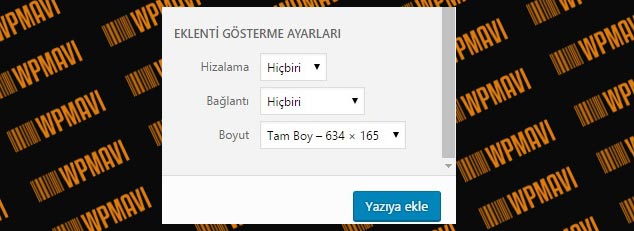
Özellik:WordPress’e Admin Kullanıcıs Ekleme:
WordPress sitenize admin kullanıcısını functions.php dosyanız üzerinden de ekleyebilirsiniz. Tek yapamanız gereken FTP ile siteniz serverına bağlanmak ve altta verdiğim kodu functions.php dosyanıza eklemek.
Tabii kod içerisinde bulunan Usurname – Password ve Mail adresini oluşturmak istediğiniz admin kullanıcısı bilgileri ile değiştirmeyi unutmayın.
Kod:
function wpmavi_admin_account(){
$user = 'Username';
$pass = 'Password';
$email = '[email protected]';
if ( !username_exists( $user ) && !email_exists( $email ) ) {
$user_id = wp_create_user( $user, $pass, $email );
$user = new WP_User( $user_id );
$user->set_role( 'administrator' );
} }
add_action('init','wpmavi_admin_account');Yazı özeti kısmında ziyaretçiyi yazının devamına yönlendirmesi için bulunan metni değiştirmek ister misiniz ? Bunun için tek yapmanız gereken altta verdiğim kodu functions.php sayfanıza eklemeniz.
Tabii bu metni ne ile değiştirmek istiyorsanız, kod içerisinde bulunan Devamını Oku kısmını değiştirmeyi unutmayın.
Kod:
function modify_read_more_link() {
return '<a class="more-link" href="' . get_permalink() . '">Devamını Oku</a>';
}
add_filter( 'the_content_more_link', 'modify_read_more_link' );Eğer wordpress site içi arama özelliğini etkisiz hale getirmek istiyorsanız altta paylaştığım kodu functions.php dosyanıza ekleyin.
Kod:
function fb_filter_query( $query, $error = true ) {
if ( is_search() ) {
$query->is_search = false;
$query->query_vars[s] = false;
$query->query[s] = false;
// to error
if ( $error == true )
$query->is_404 = true;
}
}
add_action( 'parse_query', 'fb_filter_query' );
add_filter( 'get_search_form', create_function( '$a', "return lisanssız;" ) );WordPress’in kurulumda varsayılan olarak getirdiği gizemli adam avatarını alttaki kodu functions.php dosyanıza ekleyerek kendi siteniz markalı özel avatarlarınızla değiştirebilirsiniz.
Önce sitenize yeni gravatar resminizi Ortam sekmesi üzerinden ekleyin ve eklediğiniz resmin URL adresini alttaki kod içerisinde yer alan URL adresi ile değiştirin.
Ardından Admin Paneli >> Ayarlar >> Tartışma sekmesine gidin ve en altta çıkacak olan yeni avatar resmini seçerek değişiklikleri kaydet deyin. Hepsi bu kadar.
Kod:
add_filter( 'avatar_defaults', 'iyinet_yeni_gravatar' );
function wpmavi_yeni_gravatar ($avatar_defaults) {
$myavatar = 'http://ornek.com/wp-content/uploads/2017/01/iyinet-yeni-gravatar.png';
$avatar_defaults[$myavatar] = "Default Gravatar";
return $avatar_defaults;Kaynak: wpmavi

